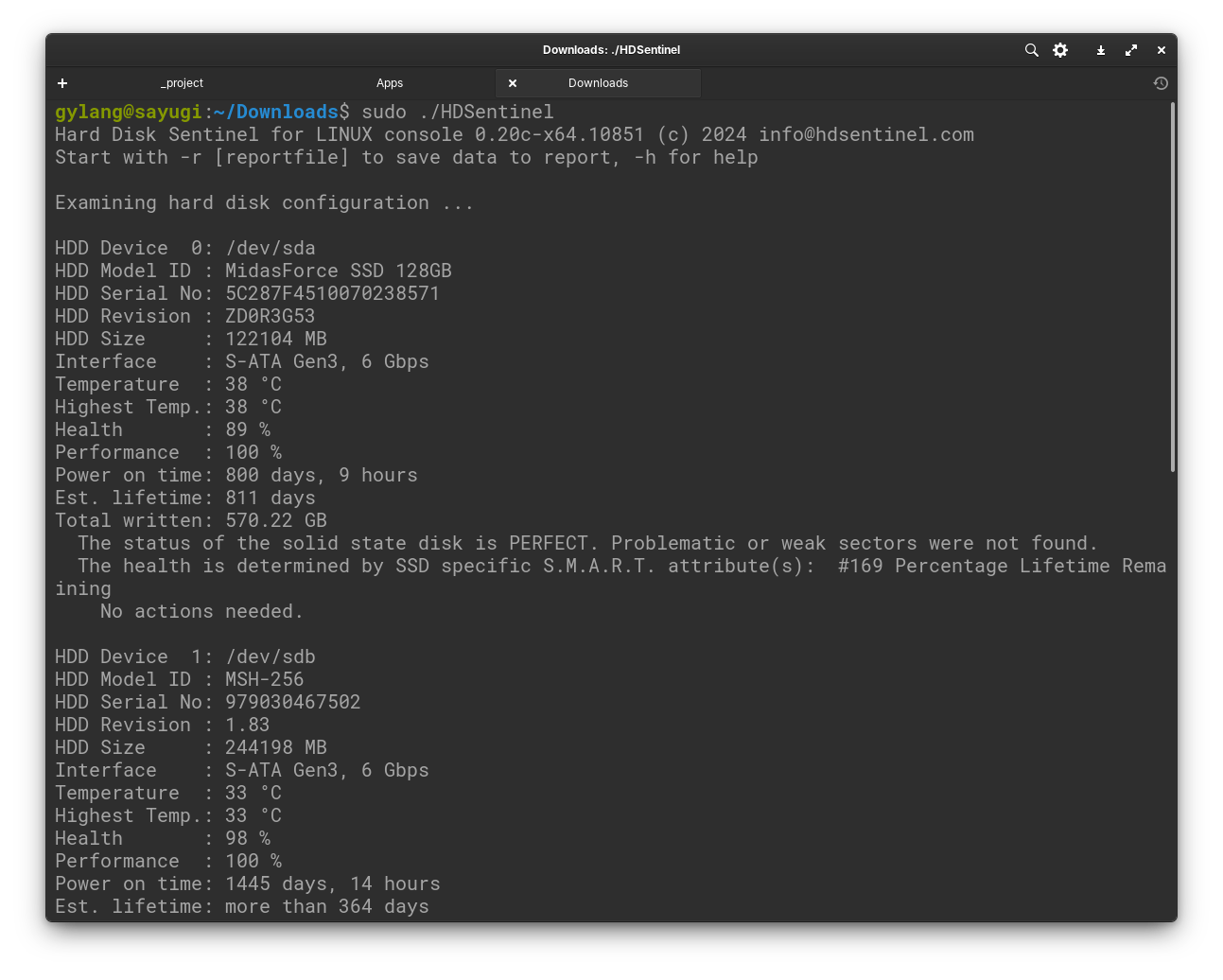S olid State Drive (SSD) telah merevolusi kecepatan dan efisiensi penyimpanan data pada komputer, menawarkan performa jauh di atas Hard Disk Drive (HDD tradisional. Namun, seperti komponen elektronik lainnya, SSD juga memiliki umur pakai terbatas dan rentan terhadap degradasi seiring waktu. Memantau kesehatan SSD, terutama di lingkungan Linux, adalah langkah krusial untuk mencegah kehilangan data yang tidak terduga, menjaga kinerja sistem tetap optimal, dan merencanakan penggantian hardware sebelum terlambat. Banyak pengguna yang beralih dari Windows ke Linux, entah itu karena kebutuhan akan sistem operasi yang lebih stabil, terbuka, atau ringan, seringkali merasa bingung tentang cara melakukan diagnosa perangkat keras mereka di lingkungan baru ini. Di Windows, alat seperti CrystalDiskInfo atau HD Sentinel GUI sudah sangat familiar, namun di Linux, pendekatannya mungkin sedikit berbeda, seringkali melibatkan utilitas baris perintah yang powerful namun butuh pemahaman lebih.
Sebagai pengguna Linux selama bertahun-tahun yang juga memiliki pengalaman ekstensif dalam merakit dan memelihara sistem, saya memahami betul pentingnya pemantauan proaktif. Artikel ini dirancang khusus untuk memberikan Anda panduan komprehensif mengenai berbagai metode untuk cek kesehatan SSD di Linux. Kita akan menjelajahi tiga alat utama: HDSentinel, Gnome-Disk Utility, dan Smartmontools, yang masing-masing menawarkan tingkat kemudahan dan kedalaman analisis yang berbeda. Saya akan berbagi langkah-langkah instalasi, cara penggunaan, dan yang terpenting, bagaimana menginterpretasikan hasil yang diberikan oleh setiap alat. Dengan pemahaman yang tepat, Anda tidak hanya bisa mendeteksi potensi masalah lebih awal, tetapi juga menerapkan strategi perawatan untuk memperpanjang umur SSD Anda. Jika Anda ingin memastikan data Anda tetap aman dan performa sistem Linux Anda selalu prima, maka panduan ini adalah titik awal yang sempurna untuk Anda.
Mengapa Penting Memantau Kesehatan SSD Anda di Linux?
Kesehatan SSD bukan sekadar angka atau status ‘baik’ saja; ini adalah indikator vital tentang seberapa andal dan seberapa lama drive Anda akan berfungsi. Mengabaikan pemantauan kesehatan SSD sama saja dengan mengemudi mobil tanpa memeriksa level oli – risiko kerusakan serius dan tiba-tiba sangatlah tinggi. Terlebih lagi di lingkungan Linux, yang seringkali menjadi pilihan bagi para profesional, developer, atau pengguna yang mengutamakan kontrol dan stabilitas, menjaga integritas penyimpanan adalah prioritas utama.
Risiko Kerusakan SSD yang Tidak Terpantau
Kerusakan SSD yang tidak terdeteksi dapat membawa konsekuensi serius. Salah satu risiko terbesar adalah kehilangan data. SSD yang mulai mengalami degradasi mungkin akan menunjukkan bad block atau sektor rusak yang tidak dapat lagi menyimpan data dengan benar. Ini bisa mengakibatkan file korup, sistem operasi tidak bisa boot, atau bahkan kehilangan seluruh partisi data penting. Selain itu, performa sistem juga akan sangat terpengaruh. SSD yang tidak sehat akan melambat, waktu boot dan loading aplikasi menjadi lebih lama, dan keseluruhan pengalaman pengguna akan terasa kurang responsif. Dalam kasus terburuk, SSD bisa mati total tanpa peringatan, meninggalkan Anda dengan sistem yang tidak bisa digunakan dan data yang sulit atau bahkan mustahil dipulihkan.
Keuntungan Pemantauan Proaktif untuk Pengguna Linux
Pemantauan kesehatan SSD secara proaktif memberikan banyak keuntungan. Pertama, ini memungkinkan Anda untuk mendeteksi tanda-tanda awal degradasi sebelum menjadi masalah besar. Dengan mengetahui bahwa SSD Anda mulai menunjukkan tanda-tanda kelelahan, Anda dapat segera mengambil tindakan pencegahan, seperti melakukan pencadangan data secara lengkap atau mulai merencanakan penggantian drive. Kedua, pemantauan membantu Anda memahami pola penggunaan dan umur pakai SSD Anda. Anda bisa melihat berapa banyak data yang telah ditulis (TBW – Total Bytes Written) dan berapa lama drive telah beroperasi (Power On Hours). Informasi ini sangat berharga untuk mengevaluasi apakah SSD Anda masih dalam ekspektasi pabrikan atau sudah waktunya untuk dipertimbangkan. Bagi banyak pengguna yang bermigrasi ke ElementaryOS 8 atau distro Linux lainnya dari Windows 10, memahami alat diagnostik asli Linux adalah langkah fundamental dalam menguasai sistem operasi baru mereka dan memastikan transisi yang mulus serta aman.
Memahami Teknologi SSD dan SMART
Sebelum kita menyelami berbagai metode untuk cek kesehatan SSD di Linux, penting untuk memahami dasar-dasar teknologi SSD dan sistem pelaporannya. Pengetahuan ini akan membantu Anda menginterpretasikan data diagnostik dengan lebih baik dan mengambil keputusan yang lebih tepat terkait perawatan dan penggantian drive Anda.
Apa itu SSD dan Bagaimana Ia Berbeda dari HDD?
SSD, atau Solid State Drive, adalah jenis perangkat penyimpanan data yang menggunakan memori flash non-volatil (seringkali NAND flash) untuk menyimpan data secara persisten. Berbeda dengan HDD (Hard Disk Drive) yang mengandalkan piringan magnetik berputar dan kepala baca/tulis bergerak, SSD tidak memiliki bagian bergerak mekanis. Perbedaan fundamental ini menghasilkan beberapa keunggulan signifikan:
- Kecepatan: SSD jauh lebih cepat dalam hal kecepatan baca/tulis dan waktu akses data karena tidak perlu menunggu piringan berputar atau kepala bergerak.
- Daya Tahan: Tanpa bagian bergerak, SSD lebih tahan terhadap guncangan fisik dan getaran, menjadikannya pilihan ideal untuk laptop dan perangkat mobile.
- Efisiensi Energi: SSD mengonsumsi daya lebih sedikit dibandingkan HDD, yang berkontribusi pada masa pakai baterai yang lebih lama pada perangkat portabel.
- Kebisingan: SSD beroperasi tanpa suara karena tidak ada komponen mekanis yang berputar atau bergerak.
Namun, SSD juga memiliki karakteristik unik dalam hal umur pakai. Setiap sel memori flash hanya dapat ditulisi dalam jumlah terbatas (cycle write/erase) sebelum mulai aus. Inilah mengapa pemantauan kesehatan SSD sangat penting.
Peran Teknologi SMART dalam Diagnostik SSD
SMART (Self-Monitoring, Analysis, and Reporting Technology) adalah sistem pemantauan yang terintegrasi di sebagian besar hard drive dan SSD modern. Teknologi ini memungkinkan drive untuk memantau berbagai aspek kesehatan dan kinerjanya sendiri, serta melaporkan potensi masalah kepada sistem operasi. Data SMART mencakup berbagai atribut, seperti suhu operasional, jumlah jam beroperasi, jumlah siklus daya, dan yang paling penting, indikator keausan memori flash.
SMART dirancang untuk memberikan peringatan dini jika ada indikasi kegagalan drive, memungkinkan pengguna untuk melakukan backup data dan mengganti drive sebelum kerusakan total terjadi. Meskipun tidak semua atribut SMART secara langsung diterjemahkan menjadi prediksi kegagalan yang pasti, perubahan signifikan pada atribut-atribut tertentu, seperti jumlah sektor yang direlokasi atau indikator keausan, bisa menjadi sinyal penting untuk diperhatikan.
Parameter Penting dalam Data SMART
Ketika Anda cek kesehatan SSD di Linux menggunakan alat diagnostik, Anda akan dihadapkan pada banyak parameter SMART. Beberapa yang paling penting untuk diperhatikan pada SSD meliputi:
- Raw Read Error Rate: Jumlah kesalahan saat membaca data dari permukaan drive. Nilai non-zero mungkin menunjukkan masalah pada media.
- Reallocated Sector Count: Jumlah sektor yang telah dipindahkan oleh firmware SSD karena terdeteksi rusak. Peningkatan yang stabil menunjukkan degradasi media.
- Power On Hours (POH): Total waktu SSD telah menyala.
- Power Cycle Count: Jumlah siklus daya (on/off) yang telah dialami SSD.
- Wear Leveling Count / Media Wearout Indicator: Atribut ini menunjukkan tingkat keausan memori flash. Nilai yang menurun (dari 100 ke 0) adalah normal, tetapi penurunan yang cepat perlu diwaspadai.
- Total Host Writes / Total LBAs Written: Jumlah total data yang telah ditulis ke SSD. Ini adalah indikator penting untuk memperkirakan sisa umur pakai berdasarkan spesifikasi TBW (Total Bytes Written) dari pabrikan.
- SSD Life Left / Percentage Used: Indikator persentase sisa umur pakai SSD, seringkali dihitung berdasarkan keausan.
- Temperature: Suhu operasional SSD saat ini. Suhu yang terlalu tinggi dapat mempercepat degradasi.
Memahami parameter-parameter ini adalah kunci untuk interpretasi yang akurat dari status kesehatan SSD Anda.
Mengenal Tanda-tanda Kerusakan atau Degradasi SSD
Selain mengandalkan alat diagnostik, penting juga untuk mengenali tanda-tanda fisik atau performa yang mungkin mengindikasikan bahwa SSD Anda sedang mengalami masalah. Reaksi cepat terhadap tanda-tanda ini dapat menyelamatkan data Anda dan meminimalkan waktu henti sistem.
Indikator Performa Menurun
Salah satu tanda paling umum dari SSD yang mulai bermasalah adalah penurunan kinerja. Jika sistem Linux Anda yang biasanya responsif tiba-tiba terasa lambat, atau aplikasi membutuhkan waktu lebih lama untuk dimuat daripada biasanya, ini bisa menjadi indikasi. Lebih spesifik, Anda mungkin mengalami:
- Waktu Boot yang Lebih Lama: Jika sistem operasi Anda membutuhkan waktu yang tidak wajar untuk boot.
- Aplikasi yang Lambat Merespons: Aplikasi yang sering Anda gunakan terasa laggy atau membutuhkan waktu lebih lama untuk membuka atau menyimpan file.
- Transfer File yang Melambat: Menyalin atau memindahkan file besar membutuhkan waktu yang lebih lama secara signifikan dibandingkan sebelumnya.
- Freeze atau Hang yang Tidak Terduga: Sistem Anda mungkin sering membeku (freeze) atau hang selama beberapa detik atau menit tanpa alasan yang jelas.
Penurunan kinerja ini seringkali disebabkan oleh SSD yang berjuang untuk membaca atau menulis data, atau karena ada sektor-sektor yang direlokasi yang memperlambat proses.
Gejala Kerusakan Data dan Sistem
Tanda-tanda ini jauh lebih serius dan seringkali mengindikasikan masalah yang lebih parah pada SSD:
- File yang Korup: Anda mungkin menemukan file yang tidak dapat dibuka, data yang rusak, atau pesan error saat mencoba mengakses file.
- Error Sistem File: Sistem Linux mungkin melaporkan error pada sistem file (seperti ext4 atau btrfs) saat mencoba me-mount partisi atau saat boot.
- Gagal Boot: Sistem operasi tidak dapat boot sama sekali, atau macet di tengah proses boot. Ini bisa menunjukkan bahwa file sistem operasi pada SSD telah rusak.
- Sistem Operasi Hanya dalam Mode Read-Only: Kadang-kadang, SSD yang bermasalah akan secara otomatis beralih ke mode read-only untuk mencegah korupsi data lebih lanjut. Jika Anda tidak dapat menyimpan file atau menginstal program, ini adalah tanda yang jelas.
Pesan Error dan Peringatan Sistem
Kernel Linux dan sistem log seringkali memberikan petunjuk awal tentang masalah perangkat keras. Anda mungkin melihat pesan error di terminal atau log sistem (misalnya, melalui journalctl atau dmesg) yang berkaitan dengan disk I/O, seperti:
I/O error, dev sdX, sector YBuffer I/O error on dev sdX, logical block Y, async page read- Peringatan dari daemon SMART (
smartd) yang mengindikasikan atribut SMART tertentu telah melewati ambang batas.
Memantau log sistem secara teratur adalah praktik yang baik untuk setiap pengguna Linux yang ingin menjaga kesehatan hardware mereka. Jika Anda mulai melihat salah satu tanda ini, sangat disarankan untuk segera cek kesehatan SSD di Linux menggunakan salah satu metode yang akan kita bahas di bawah ini.
Metode 1: Cek Kesehatan SSD di Linux Menggunakan HDSentinel
HDSentinel (Hard Disk Sentinel) adalah salah satu utilitas pemantauan drive yang paling dikenal dan dihormati di kalangan pengguna Windows. Kabar baiknya, ada versi baris perintah untuk Linux yang juga sangat powerful, mampu memberikan informasi detail mengenai kesehatan, performa, dan perkiraan umur pakai SSD Anda. HDSentinel mengkonsolidasikan data SMART dari berbagai atribut menjadi laporan yang mudah dibaca, menjadikannya pilihan ideal bagi mereka yang menginginkan ringkasan cepat dan akurat.

Keunggulan HDSentinel untuk Linux
HDSentinel for Linux menonjol karena kemampuannya untuk menyajikan data diagnostik yang kompleks dalam format yang sangat mudah dicerna. Alih-alih harus menganalisis puluhan atribut SMART secara individual, HDSentinel memberikan skor persentase untuk ‘Health’ dan ‘Performance’, serta perkiraan ‘Estimated Lifetime’. Ini sangat membantu terutama bagi pengguna yang tidak ingin atau tidak perlu mendalami setiap detail teknis SMART. Fitur-fitur utamanya meliputi:
- Laporan Kesehatan Agregat: Menyajikan kondisi kesehatan SSD dalam persentase, memudahkan pemahaman status drive secara keseluruhan.
- Performa Real-time: Menunjukkan performa baca/tulis.
- Estimasi Umur Pakai: Memberikan perkiraan sisa umur SSD berdasarkan data penggunaan.
- Deteksi Masalah Proaktif: Mampu mendeteksi dan melaporkan banyak masalah umum pada SSD.
Panduan Instalasi HDSentinel
Instalasi HDSentinel di Linux melibatkan beberapa langkah sederhana, terutama karena ini adalah program mandiri yang tidak memerlukan kompilasi. Berikut adalah panduan lengkapnya:
Mengunduh Aplikasi
Langkah pertama adalah mengunduh file HDSentinel yang sesuai dengan arsitektur sistem Linux Anda (umumnya 64-bit). Kunjungi halaman unduhan resmi HDSentinel for Linux di www.hdsentinel.com. Pastikan Anda memilih versi ’64-bit linux executable’ jika Anda menggunakan sistem 64-bit, atau ’32-bit linux executable’ jika sistem Anda masih 32-bit. Setelah file terunduh, biasanya akan berbentuk arsip tar.gz.

Ekstraksi dan Pemberian Izin Eksekusi
Setelah file terunduh, buka terminal dan navigasikan ke direktori tempat Anda menyimpan file tersebut (misalnya, cd ~/Downloads). Gunakan perintah berikut untuk mengekstrak arsip tersebut:
tar -xvf HDSentinel_for_Linux_v*.tar.gzSetelah diekstrak, Anda akan menemukan file executable bernama HDSentinel. Secara default, file ini mungkin belum memiliki izin untuk dieksekusi. Anda perlu memberikan izin tersebut menggunakan perintah chmod:
chmod +x HDSentinelPerintah ini akan menambahkan hak eksekusi pada file HDSentinel, memungkinkan Anda untuk menjalankannya.
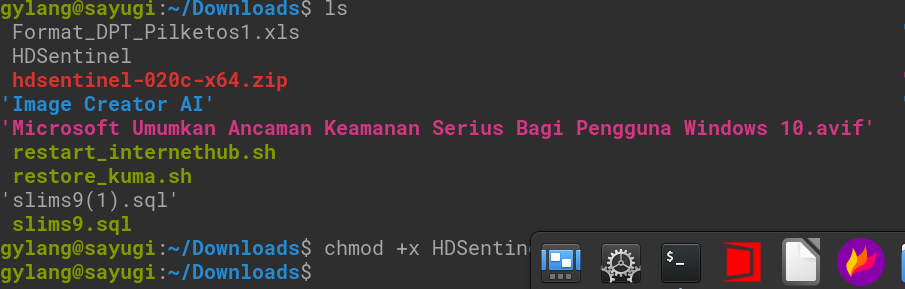
Menjalankan HDSentinel dan Membaca Hasil
Sekarang, Anda bisa menjalankan HDSentinel dari terminal. Karena program ini membutuhkan akses ke perangkat keras, Anda perlu menjalankannya dengan hak akses superuser (root) menggunakan sudo:
sudo ./HDSentinelSetelah menjalankan perintah ini, HDSentinel akan memindai drive yang terpasang pada sistem Anda dan menampilkan laporan detail di terminal. Output akan mencakup informasi seperti ‘Health’, ‘Performance’, ‘Estimated Lifetime’, ‘Power On Time’, suhu, dan banyak atribut SMART lainnya yang telah diinterpretasikan.
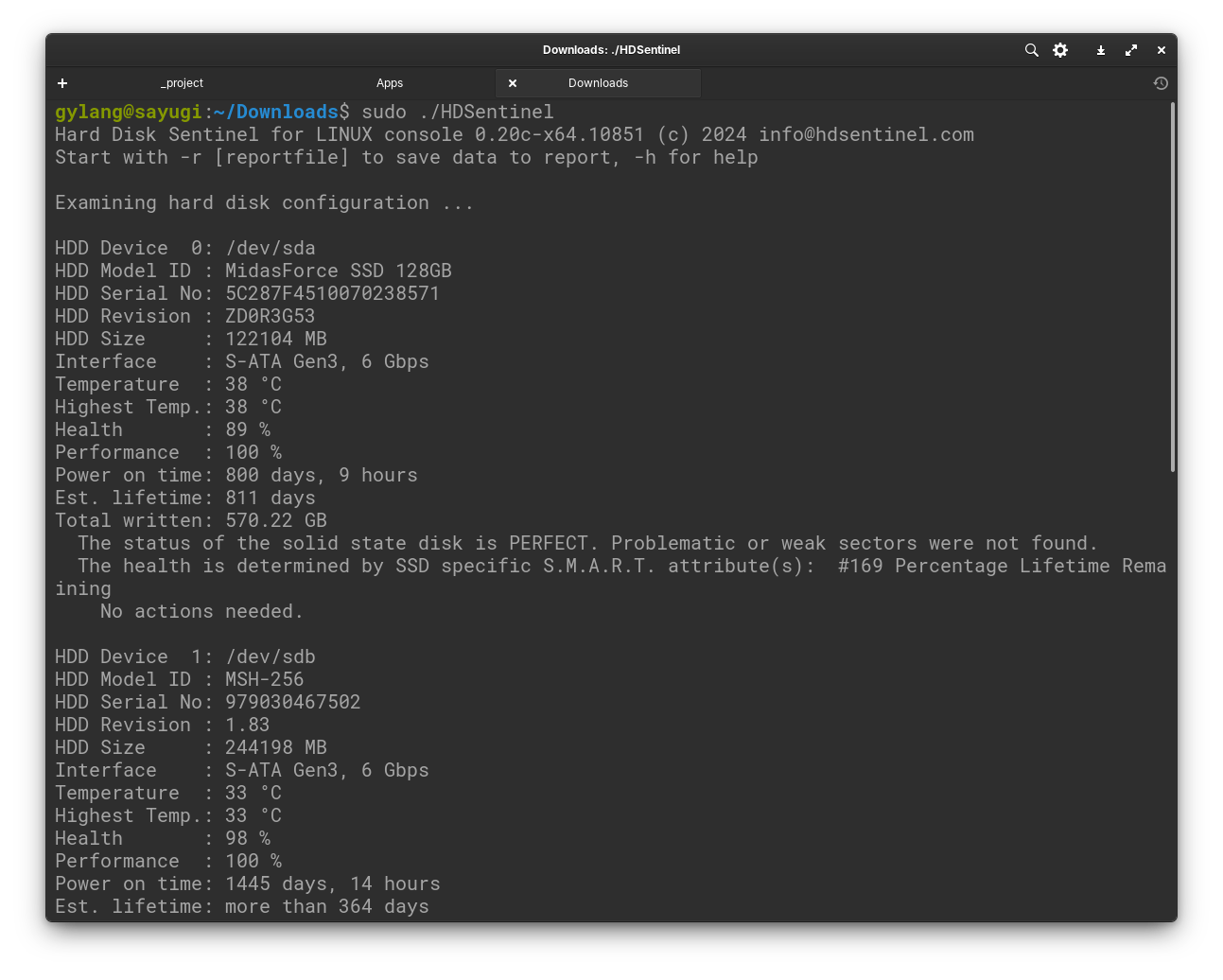
Interpretasi Hasil Laporan HDSentinel
Laporan dari HDSentinel sangat intuitif. Anda akan melihat persentase untuk ‘Health’ dan ‘Performance’. Kesehatan 100% berarti drive Anda dalam kondisi prima. Penurunan kesehatan menunjukkan keausan atau adanya masalah. Perkiraan umur pakai (Estimated Lifetime) juga sangat berguna untuk merencanakan penggantian di masa depan. Misalnya, jika ‘Health’ turun drastis dan ‘Estimated Lifetime’ hanya tersisa kurang dari setahun, seperti yang pernah saya alami dengan SSD Kingspec lama saya yang menunjukkan sisa umur sekitar 364 hari setelah lebih dari 1445 hari Power On Time, itu adalah sinyal kuat untuk mulai melakukan backup dan mempertimbangkan penggantian. Perhatikan juga bagian ‘Informative Messages’ atau ‘Warnings’ jika ada, karena ini akan memberikan detail lebih lanjut mengenai masalah spesifik yang terdeteksi.
Metode 2: Cek Kesehatan SSD di Linux dengan Gnome-Disk Utility
Gnome-Disk Utility, atau juga dikenal sebagai gnome-disk atau Disks, adalah utilitas grafis bawaan yang ditemukan di banyak distribusi Linux berbasis GNOME, seperti Ubuntu, Fedora, dan Debian. Alat ini menyediakan antarmuka yang ramah pengguna untuk mengelola partisi disk, me-mount drive, dan juga memantau kesehatan drive melalui data SMART. Bagi pengguna yang lebih menyukai antarmuka grafis daripada baris perintah, Gnome-Disk Utility adalah pilihan yang sangat baik untuk cek kesehatan SSD di Linux.
Pengantar Gnome-Disk Utility
Gnome-Disk Utility menawarkan cara visual untuk melihat dan mengelola semua perangkat penyimpanan yang terhubung ke sistem Anda. Ini menampilkan informasi dasar seperti ukuran drive, tipe, partisi, dan status filesystem. Namun, salah satu fitur utamanya adalah kemampuannya untuk membaca dan menampilkan data SMART, serta menjalankan uji mandiri (self-test) pada drive. Ini memungkinkan Anda untuk mendapatkan gambaran kesehatan SSD tanpa harus menghafal perintah terminal yang kompleks.
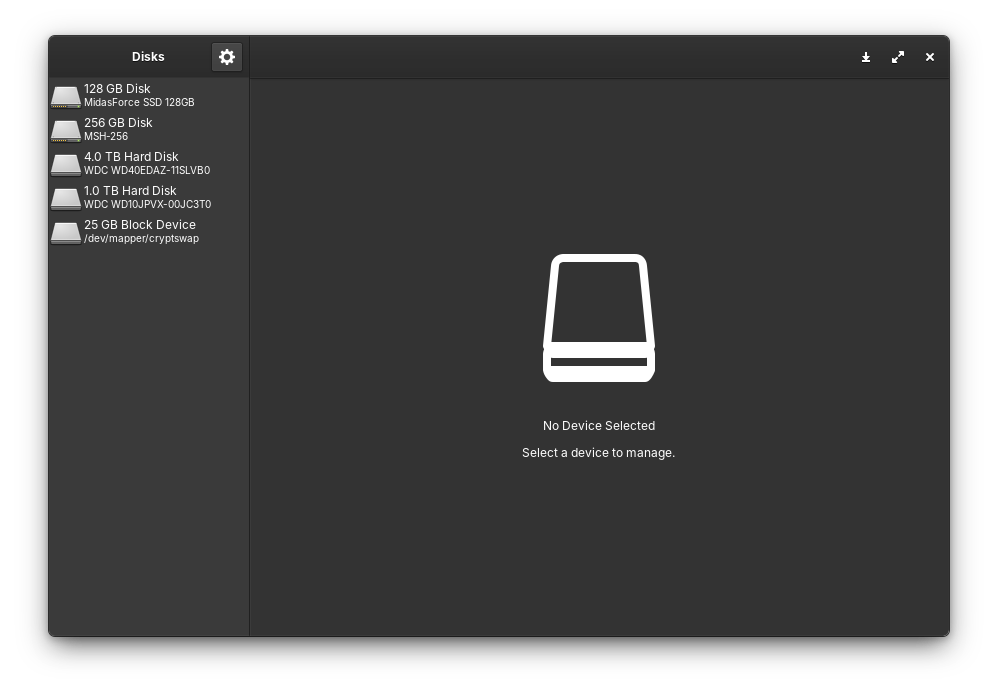
Langkah-langkah Instalasi Gnome-Disk Utility
Jika distribusi Linux Anda tidak memiliki Gnome-Disk Utility secara default (misalnya, jika Anda menggunakan lingkungan desktop lain selain GNOME), Anda dapat menginstalnya dengan mudah melalui manajer paket Anda. Berikut adalah perintah instalasi untuk beberapa distro populer:
- Untuk Ubuntu, Debian, dan turunannya:
sudo apt update sudo apt install gnome-disk-utility - Untuk Arch Linux dan turunannya:
sudo pacman -S gnome-disk-utility - Untuk Fedora dan turunannya:
sudo dnf install gnome-disk-utility
Setelah instalasi selesai, Anda dapat membuka aplikasi dari menu aplikasi Anda dengan mencari “Disks” atau “Utilitas Disk”, atau dengan mengetik gnome-disk-utility di terminal.
Melakukan Uji SMART dan Memahami Informasi
Setelah Gnome-Disk Utility terbuka, ikuti langkah-langkah berikut untuk cek kesehatan SSD Anda:
- Pilih Drive: Di panel kiri, pilih SSD yang ingin Anda periksa kesehatannya dari daftar perangkat penyimpanan.
- Akses Data SMART: Klik ikon menu tiga titik (biasanya di pojok kanan atas jendela) dan pilih “SMART Data & Self-Test” dari dropdown menu yang muncul.
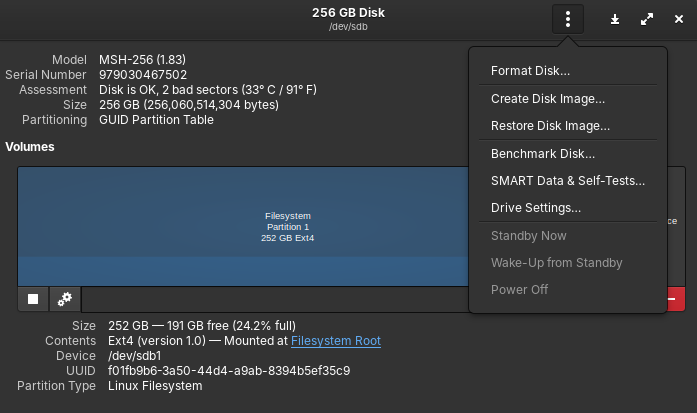
- Periksa Data: Jendela baru akan muncul, menampilkan berbagai atribut SMART drive Anda. Bagian yang paling penting adalah “Overall Assessment” yang akan menunjukkan status umum seperti “Disk is OK” atau “Disk is failing”. Anda juga akan melihat detail seperti “Power On Hours”, suhu, dan atribut lainnya. Gnome-Disk Utility seringkali memberikan deskripsi singkat untuk setiap atribut, memudahkan interpretasi.
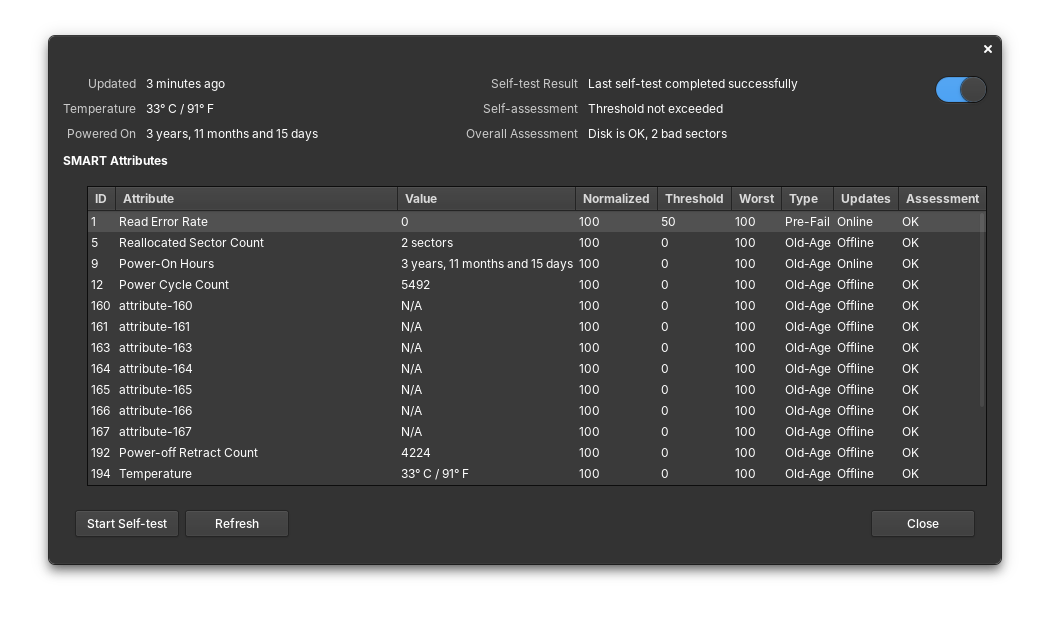
- Jalankan Self-Test (Opsional): Di bagian bawah jendela “SMART Data & Self-Test”, Anda juga dapat menemukan opsi untuk menjalankan self-test (uji mandiri) seperti “Short Self-Test” atau “Extended Self-Test”. Uji ini akan memeriksa integritas drive secara lebih mendalam. Setelah uji selesai, hasilnya akan ditampilkan di jendela yang sama.
Meskipun Gnome-Disk Utility tidak selalu memberikan tingkat detail atau kontrol yang sama dengan alat baris perintah, kemudahan penggunaannya menjadikannya pilihan yang sangat baik untuk pemeriksaan kesehatan SSD yang cepat dan visual.
Metode 3: Cek Kesehatan SSD di Linux Menggunakan Smartmontools (Baris Perintah)
Bagi pengguna Linux yang lebih berpengalaman atau yang membutuhkan kontrol dan detail diagnostik yang lebih tinggi, Smartmontools adalah pilihan yang tak tertandingi. Ini adalah paket utilitas baris perintah yang memanfaatkan teknologi SMART (Self-Monitoring, Analysis, and Reporting Technology) yang ada pada sebagian besar HDD dan SSD modern. Smartmontools memungkinkan Anda untuk tidak hanya membaca atribut SMART, tetapi juga untuk mengonfigurasi pemantauan otomatis dan menjalankan uji mandiri yang mendalam.
Kekuatan dan Fleksibilitas Smartmontools
Smartmontools terdiri dari dua utilitas utama: smartd (daemon yang memantau status disk di latar belakang) dan smartctl (alat baris perintah untuk interaksi langsung dengan SMART). Keunggulan utama Smartmontools terletak pada:
- Kontrol Penuh: Anda memiliki kontrol granular atas perintah dan parameter yang ingin Anda uji.
- Detail Mendalam: Menampilkan semua atribut SMART mentah, memungkinkan analisis yang sangat detail.
- Otomatisasi: Daemon
smartddapat dikonfigurasi untuk mengirimkan peringatan email jika ambang batas SMART terlampaui atau terjadi kegagalan. - Kompatibilitas Luas: Mendukung berbagai jenis drive (SATA, NVMe, SAS) dan konfigurasi RAID.
Meskipun menggunakan baris perintah mungkin terasa intimidasi bagi sebagian orang, potensi diagnostik yang ditawarkan Smartmontools sangat berharga untuk cek kesehatan SSD di Linux secara serius.
Panduan Instalasi Smartmontools
Smartmontools tersedia di sebagian besar repositori distribusi Linux. Anda dapat menginstalnya dengan mudah menggunakan manajer paket Anda:
- Untuk Ubuntu, Debian, dan turunannya:
sudo apt update sudo apt install smartmontools - Untuk Arch Linux dan turunannya:
sudo pacman -S smartmontools - Untuk Fedora dan turunannya:
sudo dnf install smartmontools
Setelah instalasi, daemon smartd mungkin sudah mulai berjalan secara otomatis. Anda bisa memeriksanya dengan sudo systemctl status smartd.
Menjalankan Uji Diagnostik Cepat (Short Self-Test)
Uji mandiri cepat memeriksa sebagian besar komponen drive tanpa memerlukan waktu yang lama, biasanya hanya beberapa menit. Ini bagus untuk pemeriksaan kesehatan rutin. Untuk menjalankan uji ini, Anda perlu mengetahui nama perangkat SSD Anda (misalnya, /dev/sda, /dev/sdb, /dev/nvme0n1). Anda dapat menemukan nama perangkat dengan perintah seperti lsblk atau fdisk -l.
Gunakan perintah berikut, ganti /dev/sd[x] dengan nama perangkat SSD Anda:
sudo smartctl -t short /dev/sd[x]Misalnya, jika SSD Anda adalah /dev/sdb, perintahnya adalah sudo smartctl -t short /dev/sdb. Setelah perintah ini dimasukkan, sistem akan memberi tahu Anda bahwa uji telah dimulai dan kapan hasilnya bisa diperiksa. Biasanya, Anda perlu menunggu sekitar 1-2 menit.
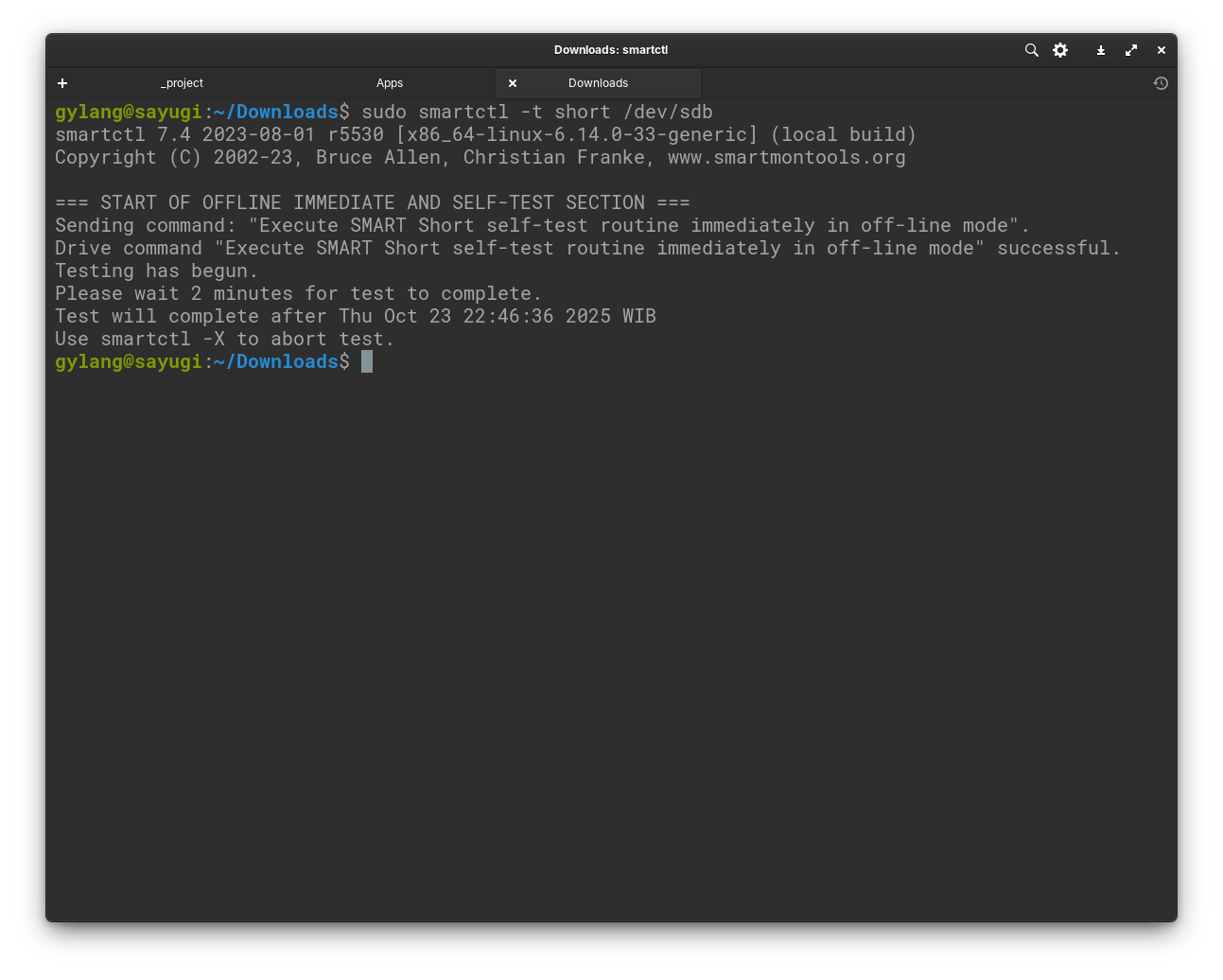
Analisis Data SMART Mendalam dengan smartctl -a
Setelah uji cepat selesai, atau kapan pun Anda ingin melihat status SMART lengkap drive Anda, gunakan opsi -a (all). Perintah ini akan menampilkan semua data SMART yang tersedia, termasuk atribut, status kesehatan, log error, dan hasil uji mandiri sebelumnya.
sudo smartctl -a /dev/sd[x]Output dari perintah ini sangat detail. Berikut adalah contoh output dan cara menginterpretasikannya:
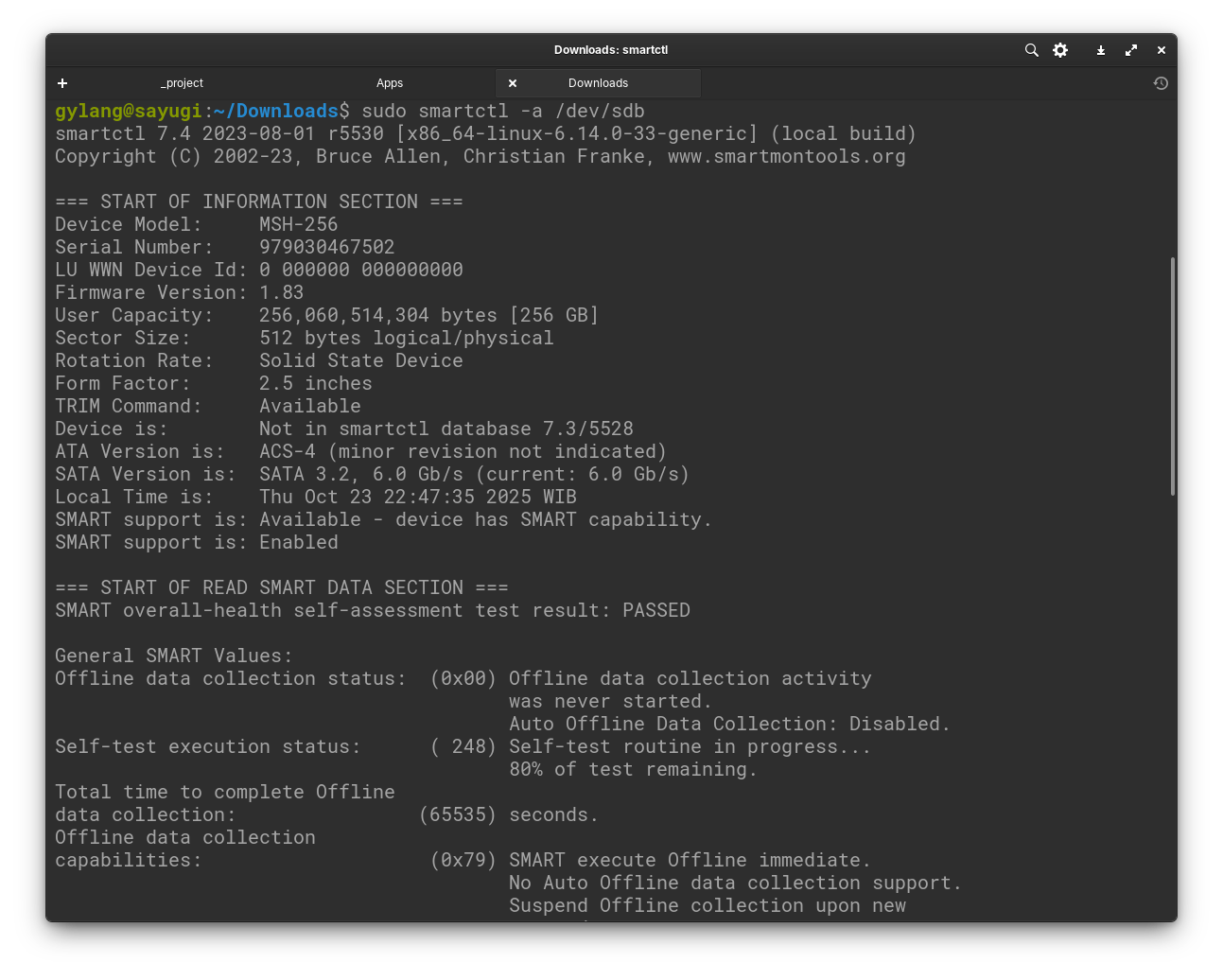
Memahami Atribut Kritis SMART
Dalam output smartctl -a, perhatikan bagian SMART Attributes Data Structure. Setiap baris mewakili atribut SMART dengan ID, nama atribut, nilai, ambang batas (THRESH), flag, dan yang terpenting, nilai RAW. Nilai RAW adalah data mentah yang digunakan untuk menghitung status atribut. Beberapa atribut kunci untuk cek kesehatan SSD di Linux meliputi:
- ID 5 – Reallocated_Sector_Ct: Jumlah sektor yang telah dipetakan ulang karena kerusakan. Nilai RAW > 0 mengindikasikan degradasi.
- ID 9 – Power_On_Hours: Total jam SSD telah menyala.
- ID 12 – Power_Cycle_Count: Jumlah kali SSD dihidupkan dan dimatikan.
- ID 177 – Wear_Leveling_Count: Indikator keausan NAND flash. Umumnya menurun dari 100 ke 0. Nilai RAW menunjukkan siklus erase/write.
- ID 187 – Reported_Uncorrectable_Errors: Jumlah kesalahan yang tidak dapat dikoreksi. Nilai > 0 sangat mengkhawatirkan.
- ID 190 – Airflow_Temperature_Cel: Suhu SSD (juga bisa ID 194).
- ID 241 – Total_LBAs_Written: Total Logical Block Addresses yang telah ditulis, setara dengan Total Bytes Written (TBW).
Status SMART overall-health self-assessment test result: PASSED menunjukkan bahwa drive masih dianggap sehat oleh sistem SMART. Namun, ini tidak berarti Anda bisa mengabaikan atribut individu, terutama jika nilai RAW mulai meningkat pada atribut kritis seperti Reallocated_Sector_Ct atau Reported_Uncorrectable_Errors.
Studi Kasus: Membaca Output smartctl -a
Mari kita ambil contoh output seperti yang Anda miliki, dengan beberapa atribut kunci yang diamati:
- Health SMART: PASSED. Ini adalah kabar baik secara umum, menunjukkan bahwa drive masih dalam parameter yang dapat diterima.
- Reallocated Sectors: 2 sektor rusak (sudah direlokasi). Angka ini menunjukkan bahwa ada dua sektor yang awalnya bermasalah dan telah diganti oleh sektor cadangan. Meskipun drive “PASSED” secara keseluruhan, 2 sektor yang direlokasi adalah indikasi awal bahwa drive mulai menunjukkan keausan.
- Power-On Hours: 34.694 jam (~1445 hari). Ini adalah waktu operasional yang signifikan, menjelaskan mengapa ada sektor yang direlokasi.
- Total LBAs Written: 664.808 (~20.3 TB). Angka ini, dikombinasikan dengan spesifikasi TBW dari pabrikan, dapat memberikan perkiraan sisa umur pakai drive.
Meskipun hasil
Pertanyaan yang Sering Diajukan (FAQ)
Memantau kesehatan SSD di Linux sangat penting untuk beberapa alasan. Pertama, ini membantu mencegah kehilangan data yang tidak terduga akibat kegagalan drive. Kedua, pemantauan proaktif memastikan sistem Anda beroperasi pada kinerja optimal, menghindari perlambatan yang disebabkan oleh SSD yang bermasalah. Ketiga, dengan mengetahui kondisi SSD, Anda dapat merencanakan penggantian hardware sebelum kerusakan total terjadi, menghemat waktu dan potensi biaya pemulihan data.
Linux menawarkan beberapa alat yang andal. Untuk pengguna yang menyukai antarmuka grafis, Gnome-Disk Utility adalah pilihan yang bagus. Jika Anda lebih suka baris perintah dan membutuhkan informasi yang sangat detail, Smartmontools adalah alat yang sangat powerful dan fleksibel. HDSentinel untuk Linux menawarkan keseimbangan antara kemudahan pembacaan dan detail, menyajikan laporan yang mudah dipahami dalam format teks. Pilihan terbaik tergantung pada tingkat keahlian Anda dan seberapa dalam Anda ingin menganalisis data SMART.
Jika status kesehatan SSD Anda menunjukkan penurunan signifikan (misalnya di bawah 80%), atau Anda melihat peningkatan pada atribut kritis SMART seperti ‘Reallocated Sector Count’ atau ‘Reported Uncorrectable Errors’, ini adalah tanda peringatan serius. Segera lakukan pencadangan (backup) lengkap semua data penting Anda. Pertimbangkan untuk mengganti SSD dalam waktu dekat untuk menghindari kehilangan data yang tidak bisa dipulihkan. Anda juga bisa mencoba menjalankan ‘Long Self-Test’ dengan Smartmontools untuk pemeriksaan lebih mendalam, namun tetap prioritaskan backup data.
Kesimpulan
Memantau kesehatan SSD di Linux adalah aspek krusial dalam pemeliharaan sistem yang seringkali terabaikan, namun memiliki dampak besar pada keamanan data dan performa perangkat. Melalui panduan ini, kita telah menjelajahi tiga metode efektif: HDSentinel untuk laporan yang intuitif, Gnome-Disk Utility untuk antarmuka grafis yang ramah pengguna, dan Smartmontools untuk diagnostik baris perintah yang mendalam dan detail. Setiap alat menawarkan keunggulan unik, memungkinkan Anda untuk memilih pendekatan terbaik sesuai kebutuhan dan tingkat keahlian Anda. Ingatlah, memahami data SMART, mengenali tanda-tanda degradasi, dan menerapkan praktik terbaik seperti mengaktifkan TRIM serta melakukan pencadangan data secara teratur adalah kunci untuk memperpanjang umur SSD Anda dan menjaga integritas sistem. Jangan menunggu hingga drive Anda menunjukkan tanda-tanda kegagalan yang parah. Mulailah proaktif cek kesehatan SSD Anda hari ini, jaga data Anda tetap aman, dan pastikan performa sistem Linux Anda selalu optimal. Keselamatan data ada di tangan Anda.